Омогућавање приказа екстензија датотека у оперативном систему Виндовс 7
На почетку, у Виндовс-у, екстензије датотека су скривене. Ово је веома згодно за почетнике, пошто они виде само име датотеке без непотребних чудних симбола. Са практичне тачке гледишта, онемогућени екстензије стварају сигурносну рупу, омогућавајући нападачима да лакше заразе свој рачун тако што прикривају злонамерни фајл, на пример, под фотографијом. Дакле, наводно графички документ "Пхото.јпг" заправо може бити "Пхото.јпг.еке" и испоставити се као вирус. Међутим, нећете знати и покренути извршну датотеку. Из тог разлога препоручујемо вам да омогућите приказ екстензија датотека у оперативном систему Виндовс.
Садржај
Омогући приказивање проширења датотека
У оперативном систему Виндовс 7 постоји само једна опција, мења се на приказ екстензија. Али можете доћи на то на два начина. Обојица их проучавамо.
Метод 1: "Контролна табла"
- У менију "Старт" идите на "Цонтрол Панел" .
- Идите у подмени "Опције фолдера" .
- Скините опцију "Сакриј проширења за регистроване типове датотека" , која се налази на картици "Преглед" . Кликните на "ОК" да бисте потврдили промене.
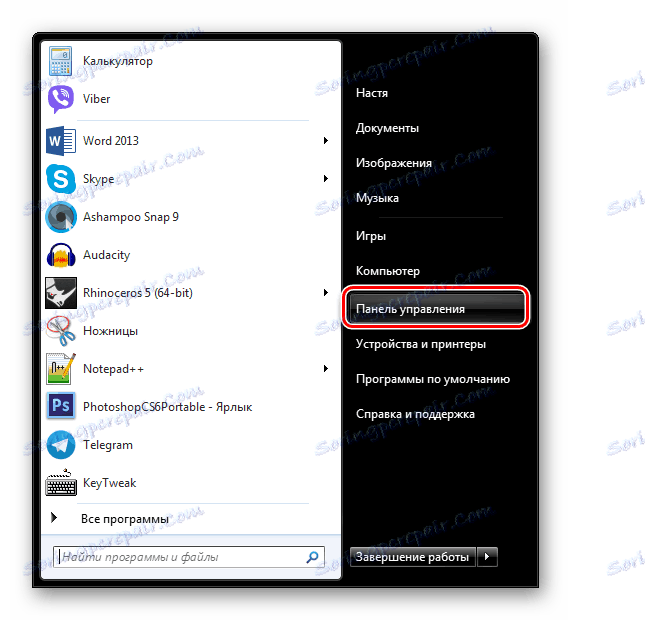
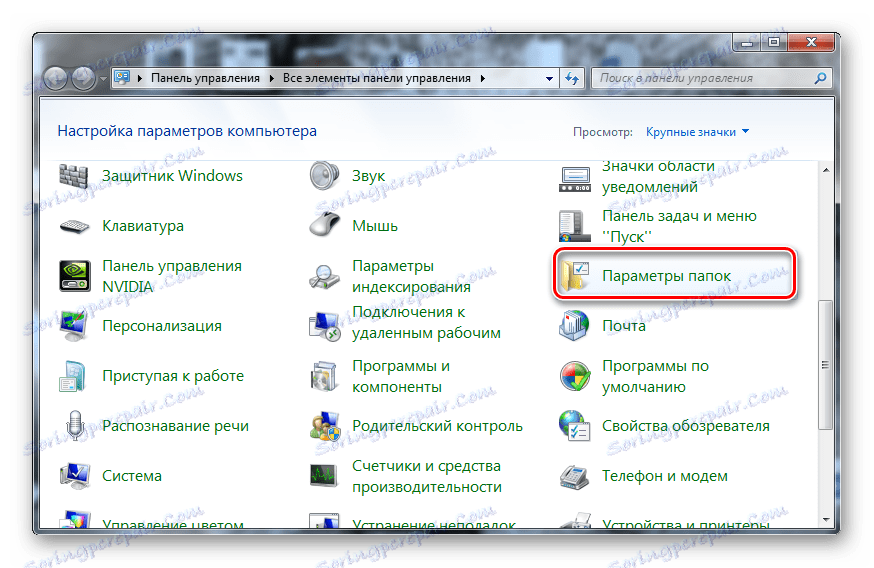

Метод 2: "Сервис"
Овај метод ће довести до исте конфигурације, али само на другачији начин.
- Покрените "Екплорер" и притисните дугме "Алт" . Појављује се линија са додатним опцијама. У менију "Алати" изаберите опцију "Фолдер Оптионс" .
- У овој опцији "Фолдер Оптионс" у колони "Преглед", обришите опцију "Сакриј проширења за регистроване типове датотека" . Потврдите своју одлуку кликом на дугме "ОК" .
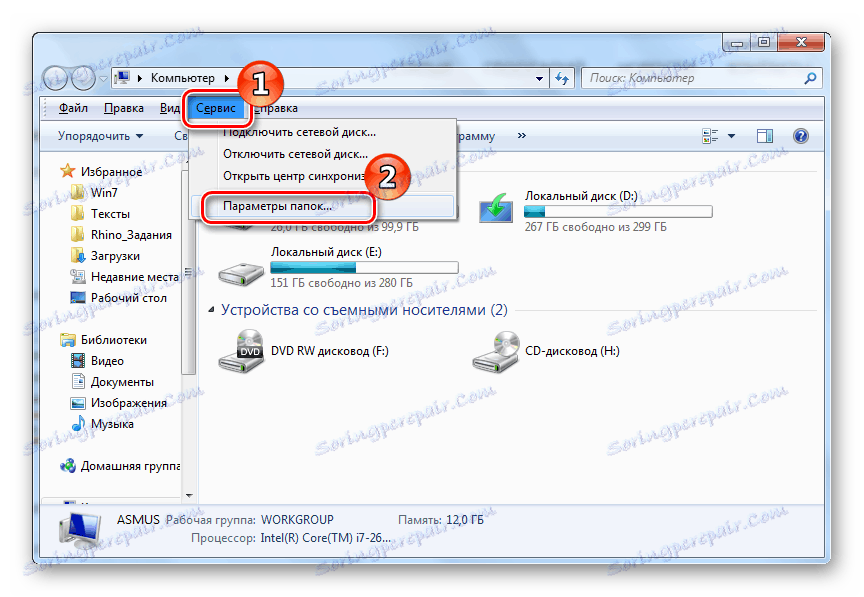

Када одаберете поље, појављују се облици објеката:
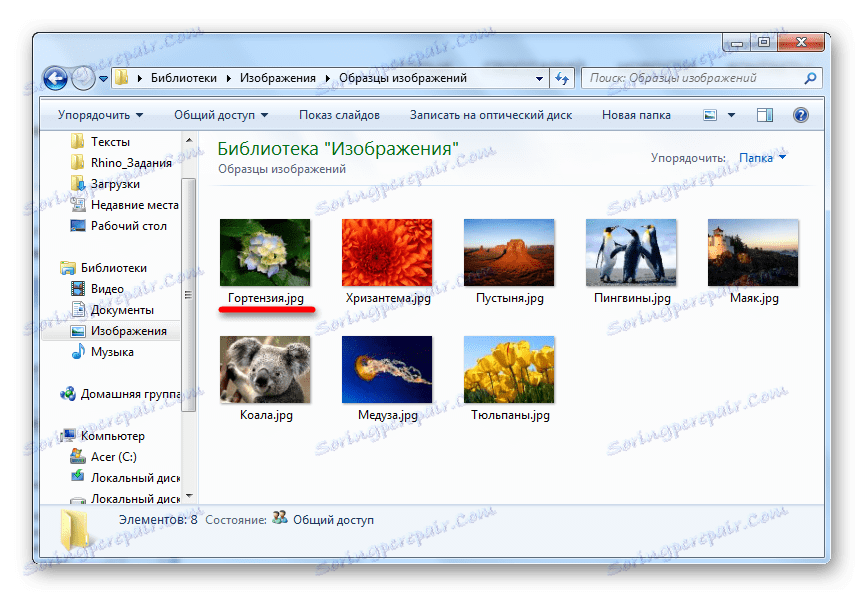
То је довољно лако можете се заштитити од вируса тако што ћете укључити приказ формата датотека.
